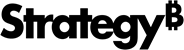Strategy ONE
A extensão MicroStrategy for Jupyter não é mais desenvolvida e suportada, e foi removida do pacote mstrio-py em março de 2024. Você ainda pode usar a biblioteca mstrio-py e todos os seus recursos atuais e futuros.
MicroStrategy for Jupyter
O MicroStrategy for Jupyter permite que o cientista de dados importe dados da MicroStrategy para o Jupyter Notebook e exporte estruturas de dados para a MicroStrategy como um conjunto de dados na memória.
O MicroStrategy for Jupyter requer o MicroStrategy 2019 atualização 4 ou posterior.
Você deve habilitar Configurações de CORS (Compartilhamento de recursos entre origens) no Library Server para usar o conector.
O seguinte deve estar instalado para usar o MicroStrategy for Jupyter:
- Python 3.10 para Mac ou Windows
- Jupyter Notebook
O MicroStrategy for Jupyter não é compatível com o Jupyter versão 7 e mais recentes.
É recomendado que você instale o Jupyter e o mstrio-py dentro de um ambiente virtual Python.
mstrio-py requer urllib3 na versão 1.26.0 ou posterior. Se uma versão mais antiga estiver instalada em sua máquina, atualize-a manualmente usando pip install --upgrade urllib3 dentro do seu ambiente virtual.
Instalar mstrio e o MicroStrategy for Jupyter Extension
-
Para instalar mstrio, abra um prompt de comando e execute o seguinte comando:
pip install mstrio-py
-
Instale e habilite a extensão Jupyter Notebook:
jupyter nbextension install connector-jupyter --py --sys-prefix
jupyter nbextension enable connector-jupyter --py --sys-prefix
-
Inicie o Jupyter Extension digitando o seguinte comando no prompt de comando:
jupyter notebook
Conectar ao MicroStrategy
-
Na barra de ferramentas, selecione o MicroStrategy for Jupyter extensão .

-
Faça login no MicroStrategy for Jupyter:
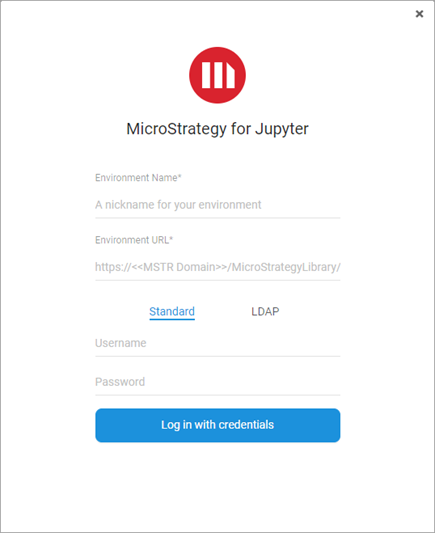
Importar dados do MicroStrategy
- Selecione os projetos da MicroStrategy para exibir os conjuntos de dados e relatórios disponíveis para importação.
- Clique em OK.
- Na guia Importar dados, selecione os dados a serem importados.
- Clique em Preparar dados de .
- Selecione os atributos, métricas e filtros que deseja aplicar aos seus dados para importação.
- Clique em Importar de .
Exportar dados para o MicroStrategy
- Na guia Exportar dados, clique em Criar
- No painel de dataframes disponíveis, selecione os dataframes a serem exportados.
- Selecione os atributos e as métricas para incluir na exportação.
- Clique em Próximo.
- No campo Salvar como, insira um nome para o conjunto de dados.
- Navegue até a pasta de destino ou clique em Nova pasta para criar um destino para a exportação.
- Para certificar o conjunto de dados, selecione o Certificar caixa de seleção.
- Clique em Salvar.
Atualizar conjuntos de dados criados anteriormente
Sua estrutura de dados modelados deve corresponder à estrutura do cubo que você está atualizando.
- Na guia Exportar dados, selecione o conjunto de dados a ser atualizado.
- Clique em Atualizar.
- No painel de dataframes disponíveis, selecione os dataframes para atualizar seu conjunto de dados.
- Clique em Próximo.
- Do Atualizar política lista suspensa, escolha ADICIONAR, ATUALIZAR, UPSERT, ou SUBSTITUIR para cada quadro de dados.
- Clique em Publicar.
Jupyter e os logotipos Jupyter são marcas ou marcas registradas da NumFOCUS